Самоучитель по Adobe Photoshop 5.5
Вид галереи созданой
Рис 11.16. Вид галереи, созданой модулем Web Photo Gallery в браузере
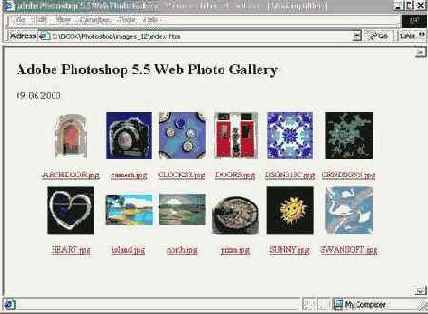
5. В области Thumbnails вы можете выбрать один из трех размеров миниатюр (список Size). Если установить флажок Use Filename As Caption, то на странице с миниатюрами под каждой из них будет написано имя файла оригинального изображения.
6. Если оригинальные изображения слишком велики для размещения на странице, установите флажок Resize Gallery Images. В списке Size примерно выберите требуемый размер или введите точный коэффициент масштабирования в поле ввода, расположенное по соседству.
7. Список, поле ввода и ползунок Quality разными способами задают качество изображений, получаемых масштабированием. И оригинальные изображения и миниатюры создаются в формате JPEG. Поэтому перечисленные элементы управления задают коэффициент сжатия. Как вы помните, для этого формата, чем сильнее сжатие, тем ниже качество изображений.
8. Нажмите на кнопку ОК. Photoshop потратит некоторое время на обработку галереи, а затем откроет установленный на вашем компьютере браузер и загрузит в него страницу с миниатюрами (Рисунок 11.16, а). Щелчок на любой из них откроет страницу с соответствующим изображением большего размера (рис 11.16, б). Обратите внимание, что на этих страницах имеются элементы навигации (стрелки), позволяющие переходить к следующему или предыдущему изображению галереи минуя страницу с миниатюрами. Впрочем этот путь тоже не доло1, поскольку средняя стрелка как раз и приводит к странице с миниатюрами.
Для создания "упаковок" из нескольких изображений новая версия Photoshop 5.5 предлагает еще один модуль. Picture Package. Он запускается одноименной командой вложенного меню Automate. Диалоговое окно модуля изображено на Рисунок 11.17.